Takže jste uvízli u zamčeného zařízení Samsung a nemáte ponětí, jak se dostat přes zapomenuté heslo soukromého režimu. Nyní klopýtáte po internetu, abyste našli způsob, jak získat zpět přístup ke svému zařízení. Tak jste se dostali na tuto stránku. Pro vaši informaci zde vaše hledání řádně končí, protože dnešní článek vás provede nejlepšími postupy, jak znovu získat přístup k vašemu zařízení, i když jste zapomněli heslo soukromého režimu vašeho Samsungu. Pojďme prozkoumat.
Část 1: Existuje způsob, jak obnovit heslo soukromého režimu?
Upřímně řečeno, neexistuje žádný oficiální způsob, jak obnovit zapomenuté heslo soukromého režimu. A to je ta hořká známá skutečnost. To však neznamená, že nemůžete získat zpět přístup ke svému zařízení. Chcete-li odstranit zapomenuté heslo soukromého režimu a získat zpět přístup k zařízení, stačí obnovit tovární nastavení zařízení. Za tímto účelem jsme vám přinesli tento podrobný návod, jak obnovit tovární nastavení zařízení Android.
Poznámka: I poté, co obnovíte tovární nastavení zařízení, abyste odstranili zapomenuté heslo soukromého režimu, zámek Google FRP (Factory Reset Protection) vám bude stále bránit v přístupu k vašemu zařízení. Toto je nová bezpečnostní funkce v zařízeních Android se systémem Android OS 5.1 nebo vyšším. Nezlobte se, protože tímto problémem se také budeme zabývat v pozdější části článku.
Výukový program pro obnovení továrního nastavení systému Android prostřednictvím režimu obnovení
Vzhledem k tomu, že nemáte přístup k zařízení, musíte zařízení nejprve spustit v režimu obnovení, abyste ze zařízení vymazali vše.
Krok 1: Nejprve vypněte zařízení Samsung a poté podržte klávesu „Bixby“ spolu s klávesou „Zvýšení hlasitosti“. Nyní také podržte stisknuté tlačítko "Napájení". Když se objeví maskot Androidu, můžete klíče pustit.
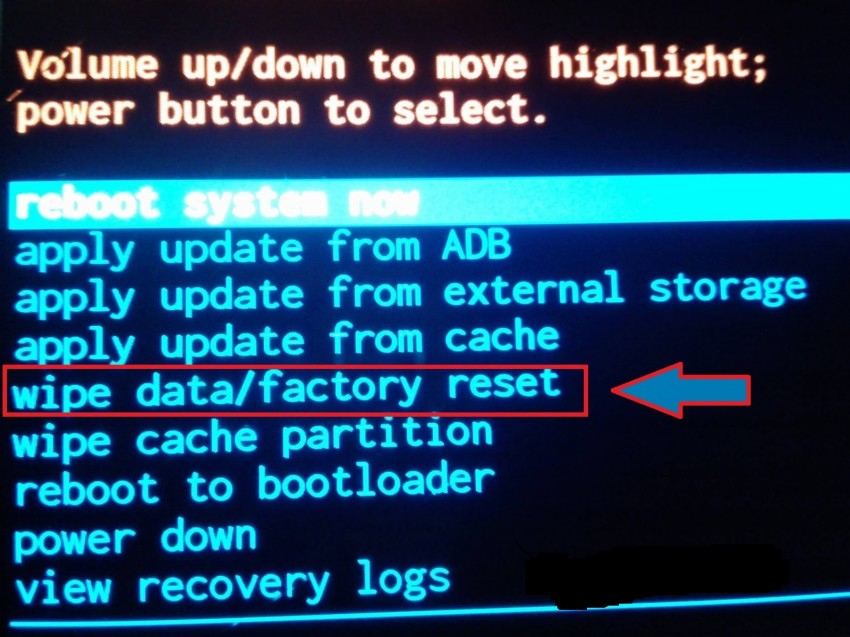
Krok 2: Vaše zařízení se nyní úspěšně spustilo do režimu obnovení. K procházení nabídky použijte tlačítka "Volume Up/Down". Vyberte „Wipe Data/Factory Reset“ a potvrďte svou akci stisknutím tlačítka „Napájení“.
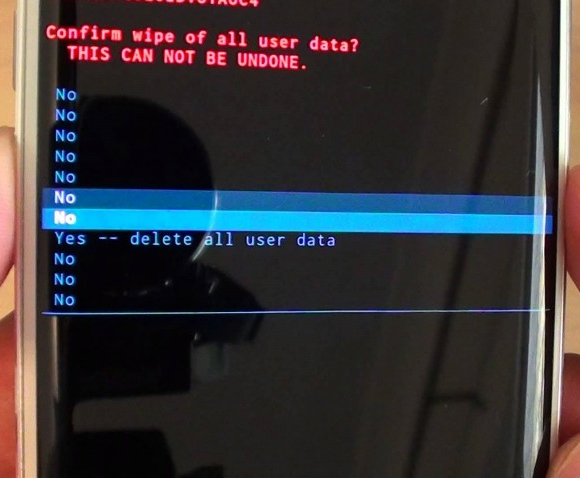
Krok 3: Nyní z další nabídky vyberte „Ano“ a znovu potvrďte. Poté začne vše z vašeho zařízení mazat. Po dokončení továrního nastavení zvolte možnost „Reboot System Now“ a potvrďte své akce.

Nyní jste úspěšně resetovali své zařízení a zapomenuté heslo soukromého režimu bylo také odstraněno. Ale jakmile se vaše zařízení restartuje, všimnete si, že zámek Google FRP je stále k dispozici, aby vás obtěžoval. Jak již bylo řečeno výše, i zde je řešení.
Část 2: Jak odstranit FRP pomocí PassFab Android Unlocker
Google FRP lock je nová pokročilá bezpečnostní funkce, která je předinstalována na každém zařízení Android se systémem Android OS 5.1 nebo vyšším. To má zabránit zlodějům a zločincům v přístupu k vašemu zařízení i poté, co jej resetovali do továrního nastavení. Občas vás tato bezpečnostní funkce může uzamknout z vašeho zařízení, pokud si nepamatujete přihlašovací údaje k účtu Google, který byl nakonfigurován pro toto konkrétní zařízení. Za tímto účelem bychom rádi představili výkonný nástroj PassFab Android Unlocker které vám mohou pomoci obejít zámek Google FRP pouhými několika kliknutími. Pojďme prozkoumat, jak obejít zámek Google FRP pomocí tohoto mocného nástroje.
Krok 1: Začněte připojením zařízení Android k počítači pomocí originálního kabelu USB. Na hlavní obrazovce musíte vybrat „Odstranit zámek Google (FRP)“.

Krok 2: Když budete přesměrováni na další obrazovku, jednoduše klepněte na tlačítko "Start Remove" a pokračujte vpřed. A ujistěte se, že je vaše zařízení Android připojeno k Wi-Fi.

Krok 3: Na vašem zařízení se zobrazí upozornění, klepněte na Zobrazit. Poté postupujte podle pokynů ke stažení souboru, abyste obešli FRP.

Krok 4: Po dokončení otevřete soubor. Přeskočí na stránku Nastavení vašeho zařízení. Postupujte podle pokynů pro nastavení zařízení SAMSUNG.

Krok 5: Chcete-li nastavit gesto pro odemknutí, musíte se podle pokynů zobrazených na obrazovce řídit.

Krok 6: Restartujte zařízení a použijte toto gesto k odemknutí zařízení SAMSUNG namísto ověřování pomocí účtu Google.

Závěrečná slova
Když se přesuneme ke konci článku, nyní pevně věříme, že nyní budete moci získat přístup ke svému zařízení tím, že obejdete zapomenuté heslo soukromého režimu a Google FRP zámek i pomocí výše uvedených řešení.